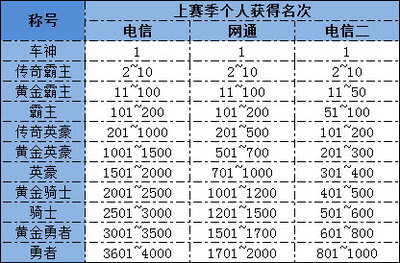最近发现很多童鞋都在玩脸萌头像,而且每次点击进入朋友圈的时候,总是会发现小伙伴们自己制作的脸萌头像,其实这些萌萌的头像,确实挺可爱的,并且制作这些脸萌头像也比较的简单,如果你也想尝试一下,那么小面教你如何制作脸萌头像~~~专属于你的萌头像,希望对你有所帮助哦~~~~
脸萌头像怎么做 脸萌头像怎么弄——工具/原料脸萌app
脸萌头像怎么做 脸萌头像怎么弄——一、下载并安装脸萌App脸萌头像怎么做 脸萌头像怎么弄 1、
下载脸萌是第一步,下载的途径根据大家的习惯而定。不过请尽量通过正规的途径下载;我是在脸萌官网下载的,如下图所示:
可信任的途径有:百度手机助手,360手机助手、豌豆荚、91手机助手等等。
脸萌头像怎么做 脸萌头像怎么弄 2、
版本问题:关于脸萌的版本,当前只有两个可用版本,安卓版与苹果版本。
其他的电脑版、网页版等等暂时没有退出,以上结论来自官网提供的可下载版本。
安装过程,大家可以选择默认的形式安装,不需要其他的操作~~~~
下图为安装完成的样子:
脸萌头像怎么做 脸萌头像怎么弄——二、脸萌头像制作过程脸萌头像怎么做 脸萌头像怎么弄 1、
脸萌头像的制作过程一点都不复杂,反而有些简单,具体操作如下:
打开脸萌后,我们回来到如下图所示的界面,这里我们可选择制作萌妹子、萌汉子、或者两个一起制作,如下图所示:
脸萌头像怎么做 脸萌头像怎么弄 2、
这里我用萌妹子来做演示,所以单击选择萌妹子的头像,进入萌妹子头像制作的编辑界面,如下图所示:
脸萌头像怎么做 脸萌头像怎么弄_脸萌头像
脸萌头像怎么做 脸萌头像怎么弄 3、
看到下方:提供给我我们很多的素材,并且将素材进行了分类。
所以这个就有些像拼贴游戏了,我们按照循序依次的对发型、发色、脸型等等进行编辑,最后完成效果如下图所示:
脸萌头像怎么做 脸萌头像怎么弄 4、
完成后,在编辑界面的顶端可以找到保存与分享的两个功能键。点击保存可以将制作好的头像保存到手机上,点击分享可以将其分享到微信等等朋友圈~~~如下图所示:
脸萌头像怎么做 脸萌头像怎么弄_脸萌头像
脸萌头像怎么做 脸萌头像怎么弄 5、
另外注意哦,下方的分类素材是可以向左拖动的,拖动后会出现更多可供选择的素材。如下图所示:
脸萌头像怎么做 脸萌头像怎么弄——注意事项希望对大家有所帮助~~~~
 爱华网
爱华网